最近一个需求需要在iPhone真机上测试一个视频直播的项目。
需要解决如何将项目 app 安装到真机上 在进行真机调试。
安装Xcode
直接在App Store上搜索Xcode安装即可。
关键是要安装Simulator。项目需要安装iOS17.5但是由于安装包太大,并且网络不稳定的原因。在Xcode上安装Simulator一直失败。
解决办法
If your download speed is slow, you may need to use a VPN.
After downloading the runtime, follow the commands below in your Terminal:
sudo xcode-select -s /Applications/Xcode.app
xcodebuild -runFirstLaunch
xcrun simctl runtime add "~/Downloads/iOS_17_Simulator_Runtime.dmg"
添加账号
设备连接:使用数据线将 mac 连上 iPhone 或 iPad
打开项目:用 Xcode 打开项目(确保 Bundle ID 唯一);如果无法打开项目文件,可以尝试在 Finder 点击文件打开
账户添加:选择非 Pods 的另一个文件,选择 TARGETS - Signing & Capabilities 内的 Team 添加账户 Add an Account…
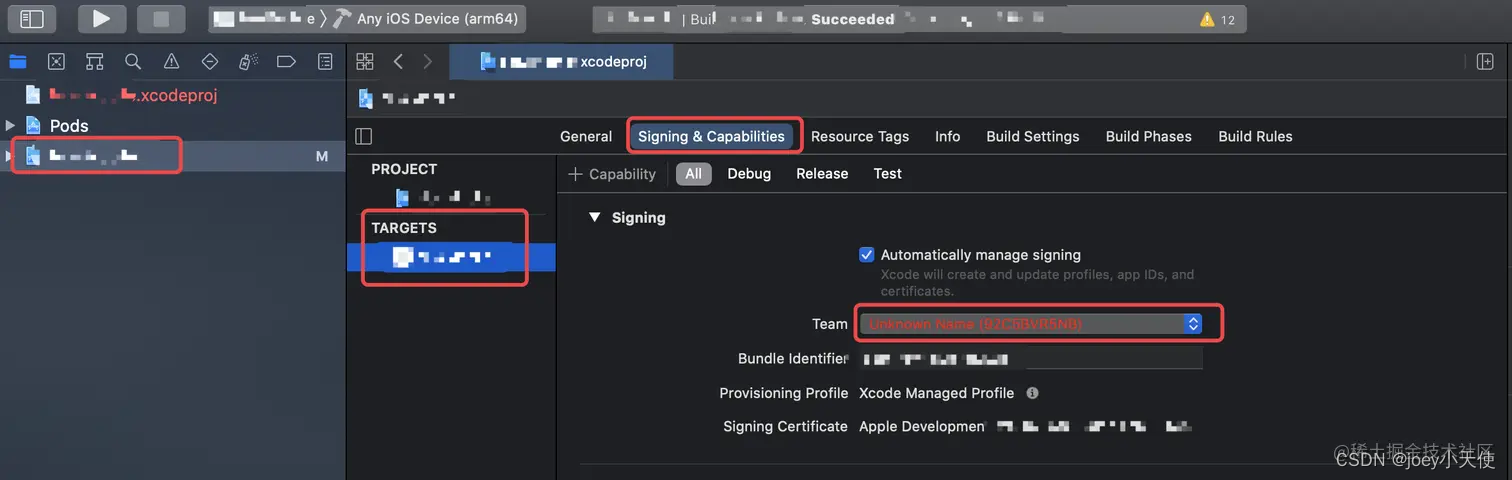
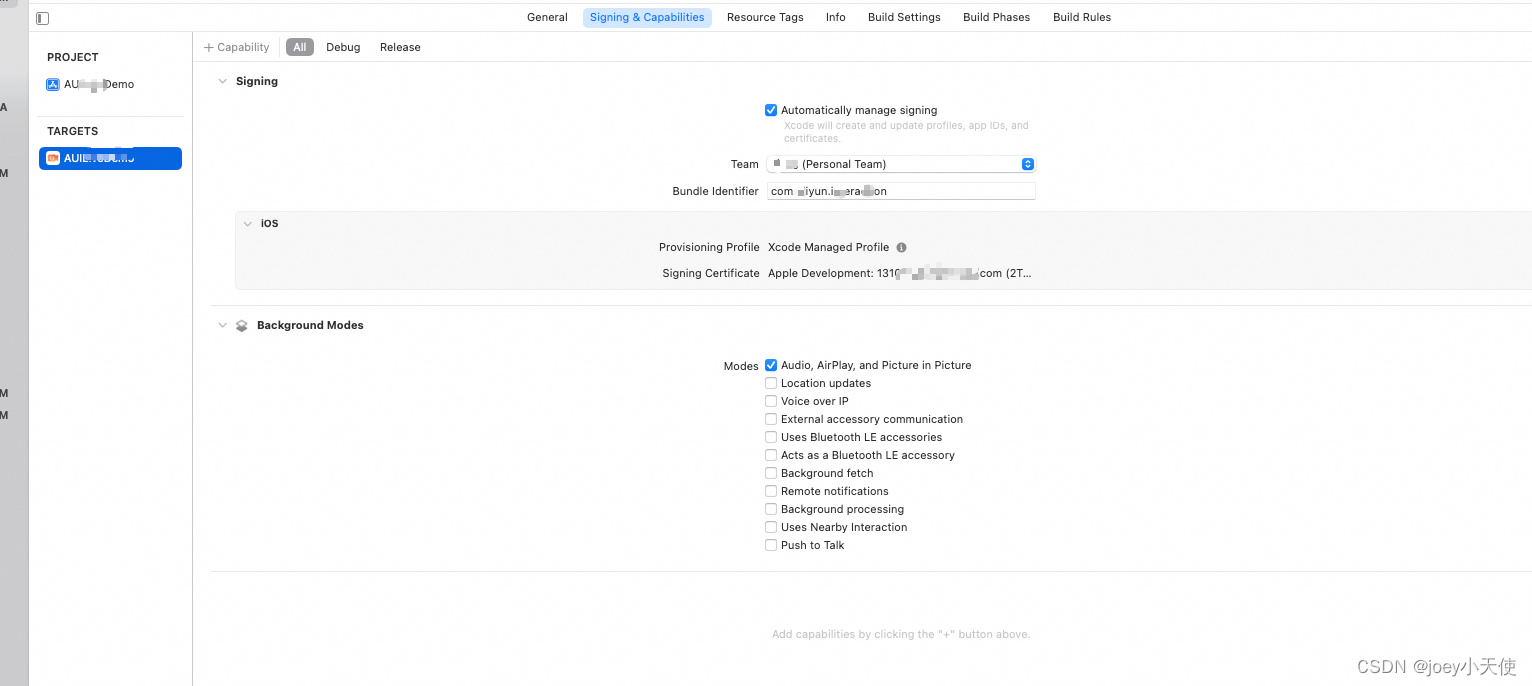
真机测试
选择通过数据线连接的真机(真机需要开启开发者模式),进行测试即可。






















 1万+
1万+











 被折叠的 条评论
为什么被折叠?
被折叠的 条评论
为什么被折叠?








